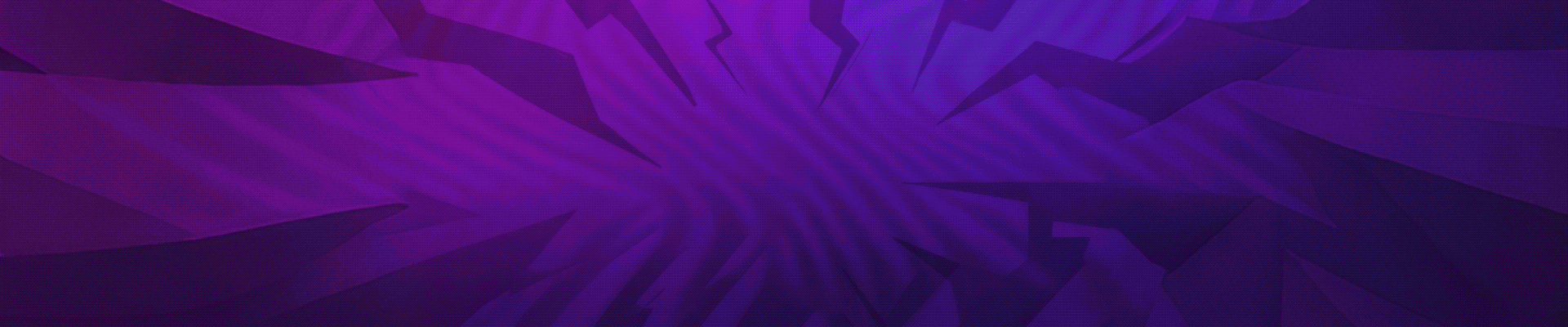2025-07-07 10:20:34
يواجه العديد من مستخدمي متصفح جوجل كروم مشاكل مختلفة قد تعيق تجربة التصفح لديهم. في هذا المقال، سنستعرض أهم الطرق لإصلاح مشاكل جوجل كروم الشائعة بطريقة سهلة وفعالة.

1. تحديث المتصفح إلى أحدث إصدار
غالباً ما تكون المشاكل ناتجة عن استخدام إصدار قديم من المتصفح. لتحقق من وجود تحديثات:- انقر على النقاط الثلاثة في الزاوية اليمنى العليا- اختر "مساعدة" ثم "حول Google Chrome"- سيتحقق المتصفح تلقائياً من التحديثات ويقوم بتثبيتها إذا وجدت

2. مسح ذاكرة التخزين المؤقت وملفات تعريف الارتباط
يمكن أن تسبب هذه الملفات المتراكمة مشاكل في الأداء:- اضغط على Ctrl+Shift+Delete (Windows) أو Command+Shift+Delete (Mac)- حدد الفترة الزمنية (اختر "كل الوقت" لأفضل نتيجة)- حدد خيارات "ملفات تعريف الارتباط وبيانات المواقع الأخرى" و"الصور والملفات المخزنة مؤقتاً"- انقر على "مسح البيانات"

3. تعطيل الإضافات المسببة للمشاكل
بعض الإضافات قد تسبب تعطل المتصفح:- اكتب في شريط العنوان: chrome://extensions/- عطل الإضافات واحدة تلو الأخرى لتحديد المسببة للمشكلة- أعد تشغيل المتصفح بعد كل تعطيل لاختبار الأداء
4. إعادة تعيين إعدادات المتصفح
إذا استمرت المشاكل، جرب إعادة التعيين:- انتقل إلى chrome://settings/reset- انقر على "استعادة الإعدادات إلى الإعدادات الافتراضية الأصلية"- تأكيد الإجراء
5. إنشاء ملف تعريف مستخدم جديد
قد تكون المشكلة في ملف تعريفك الحالي:- افتح chrome://settings/people- انقر على "إضافة شخص"- أنشئ ملف تعريف جديداً وجرب التصفح منه
6. إعادة تثبيت المتصفح كحل أخير
إذا لم تنجح الحلول السابقة:- احفظ بياناتك المهمة مثل الإشارات المرجعية- ألغِ تثبيت Chrome من لوحة التحكم- حمل أحدث نسخة من الموقع الرسمي وأعد التثبيت
نصائح إضافية:
- تأكد من أن جهازك يلبي متطلبات تشغيل Chrome
- أغلق التبويبات غير الضرورية لتخفيف الحمل على المتصفح
- استخدم أداة "مدير المهام" في Chrome (Shift+Esc) لإنهاء العمليات المعطلة
باتباع هذه الخطوات، يمكنك حل معظم مشاكل جوجل كروم الشائعة واستعادة تجربة تصفح سلسة وفعالة. إذا استمرت المشاكل، قد تحتاج إلى استشارة متخصص أو التواصل مع دعم جوجل الرسمي.